vi viser dig den nemmeste måde at tilføje tegn til et Mugen-spil i denne tutorial. Du kan gøre det enten i et nyt Mugen-spil, du opretter, eller i et spil, der allerede er oprettet, og du vil bare ændre eller tilføje flere tegn eller tegn til spillet.
trin for at tilføje et tegn i Mugen
- Hent først det ønskede tegn.
- Identificer nu navnet på tegnmappen såvel som navnet på .def-fil inde i tegnmappen.
- i dette eksempel vil vi tilføje karakteren Kale SSL3 fra Dragon Ball oprettet af fanen ElHuesos Locos.
- dette er mappen:

- du skal indsætte denne tegnmappe inde i chars-mappen, der findes i Mugen:

- det er her de tegn, vi spiller med, er placeret.

- nu går vi til mugen-spilmappen kaldet data og åbner Select.def-fil med en teksteditor.
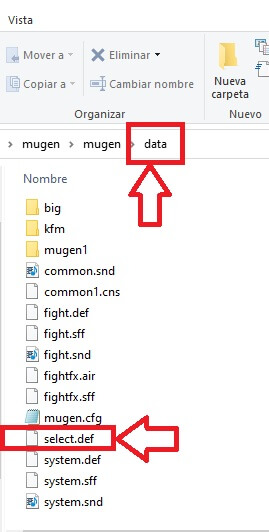
- efter at have åbnet det med teksteditoren kan være notesblok se efter den linje, der siger, og vi finder listen over tegn, der er i spillet, skal være den samme som i chars-mappen, som vi viser i det forrige billede ovenfor.

- det er her, vi skal inkludere vores nye karakter.
- vi skal gøre det som de andre er. Start først linjen med navnet på tegnets mappe, derefter et komma, ordstadierne efterfulgt af en skråstreg og navnet på karakterens .def fil fundet i tegnets mappe. Du skal placere det nøjagtigt som de er skrevet:

- alt skal skrives korrekt. Husk først navnet på tegnmappen og derefter navnet på .def-fil, der er inde i den samme mappe:

- i den position, du placerer det, er det som det ses på listen over tegn at vælge imellem spillet. Her placerer vi ham sidst, så han vil blive set sidst:

- hvis vi placerer det først i Notesblok, vises det først i spillet:


- og nu er du klar til at spille.
på samme måde tilføjer du alle de andre tegn, du vil spille, selvom det er et nyt spil, eller hvis det er et spil, der allerede er oprettet af en anden fan.

hvis du vil ændre det billede, der vises i valget af karakteren af en anden af din smag eller ændre størrelsen for at få det til at se mindre eller større ud, skal det gøres med et program kaldet Fighter Factory Ultimate giver dig mulighed for at ændre tegnene til din smag. Dette vil vi vise i en anden tutorial for nu Kan du søge på Youtube der er mange meget gode tutorials.
vigtigt
husk altid at oprette en sikkerhedskopi af filerne, før du ændrer dem. Hvis du laver en fejl, kan du få den originale fil tilbage, som du kopierede, før den blev ændret.
hvis du er i tvivl, noget at bidrage med eller en korrektion, som vi overså, kan du lade det være i kommentarerne, så alle kan hjælpe og lære.